婚纱照处理起来真的好麻烦。特别是色彩平衡,但是想要给婚纱照添加朦胧的效果,该怎么添加呢?下面我们就来看看详细的教程。
1、打开PS,点击左上方的文件。选择两张图片,一张背景图,一张婚纱人物图。
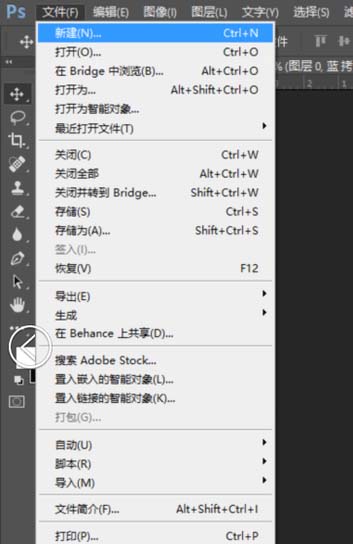
2、右边点击锁状图标,按住Alt键,右手用鼠标双击锁,解锁。
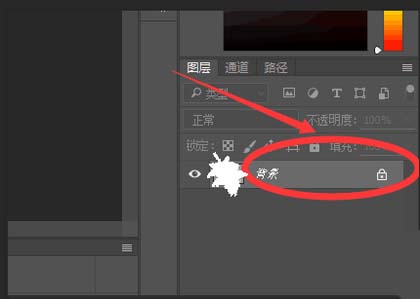
3、选中图片,点击上方的图像--调整--亮度/对比度。

4、这是会弹出一个调整菜单,根据需要调整就可以了,如下图。
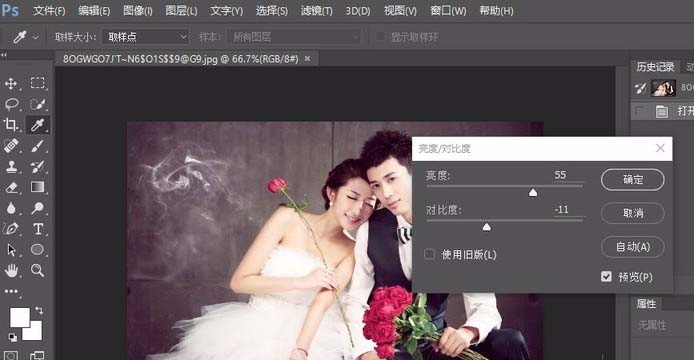
5、然后再调一下色彩平衡,让图片看起来更加自然。
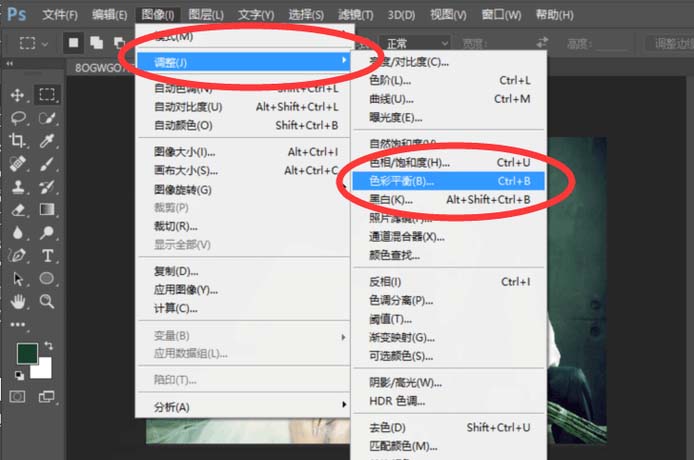
6、点击上方菜单中的图像--调整--色彩平衡。
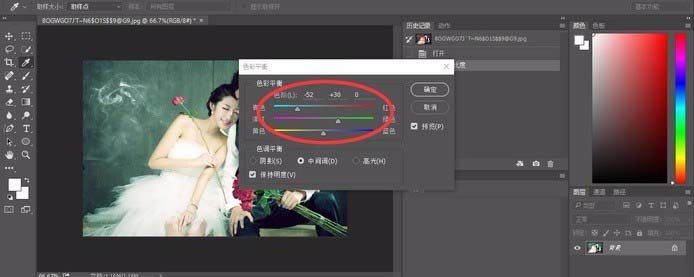
7、出现菜单栏后,将图片调成自己喜欢的平衡状态就好了。下面来对比一下两张图片。


以上就是使用调色来处理婚纱照氛围的教程,处理过的婚纱照看上去更漂亮了。